Cara Mematikan Suara Notifikasi Aplikasi di Windows
Microsoft Windows 10 Jendela 11 Pahlawan / / April 03, 2023

Terakhir diperbarui saat

Notifikasi aplikasi Windows bisa sangat berharga. Namun, Anda mungkin ingin mematikan suara notifikasi aplikasi di Windows agar berfungsi tanpa gangguan. Begini caranya.
Menampilkan notifikasi aplikasi di layar Anda sangat membantu dalam banyak situasi. Namun, jika PC Anda terus-menerus berbunyi bip saat notifikasi muncul di layar Anda, itu bisa mengganggu.
Notifikasi sistem dan aplikasi memberi tahu Anda tentang hal-hal yang memerlukan perhatian Anda. Jika Anda mendapatkan acara notifikasi terus-menerus, suara tersebut dapat mengganggu Anda dan orang-orang di sekitar Anda yang sedang berusaha menyelesaikan sesuatu.
Kabar baiknya adalah Anda dapat mematikan suara notifikasi di Windows tetapi masih melihat pop-up notifikasi itu sendiri. Kami akan menjelaskan cara menonaktifkan suara notifikasi di Windows.
Bisakah Anda Menonaktifkan Suara Notifikasi Aplikasi di Windows?
Anda dapat mematikan suara notifikasi di Windows menggunakan instruksi langsung kami. Dengan lebih sedikit suara yang berasal dari PC Anda, ini tidak terlalu mengganggu Anda dan orang lain yang berada dalam jangkauan pendengaran, tetapi masih memungkinkan Anda untuk mendapatkan info penting dari aplikasi di layar Anda.
Perlu juga dicatat bahwa Anda dapat mematikan suara notifikasi aplikasi di Windows 10 dan 11. Kami akan membahas kedua versi dimulai dengan Windows 10.
Cara Mematikan Suara Notifikasi Aplikasi di Windows 10
Jika Anda ingin mematikan suara untuk notifikasi Windows 10, Anda dapat melakukannya melalui aplikasi Pengaturan.
Untuk menonaktifkan suara notifikasi aplikasi di Windows 10, gunakan langkah-langkah ini:
- tekan kunci jendela untuk meluncurkan Menu mulai dan pilih Pengaturan.
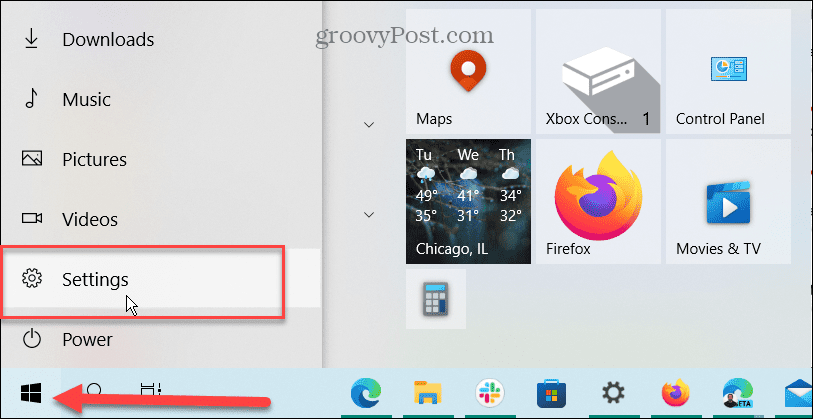
- Saat Pengaturan diluncurkan, buka Sistem > Pemberitahuan & tindakan.
- Gulir ke bawah ke Dapatkan notifikasi dari pengirim ini bagian dan pilih aplikasi. Misalnya, kami memilih aplikasi Kalender, tetapi Anda dapat memilih siapa saja yang tidak Anda inginkan dari suara notifikasi.
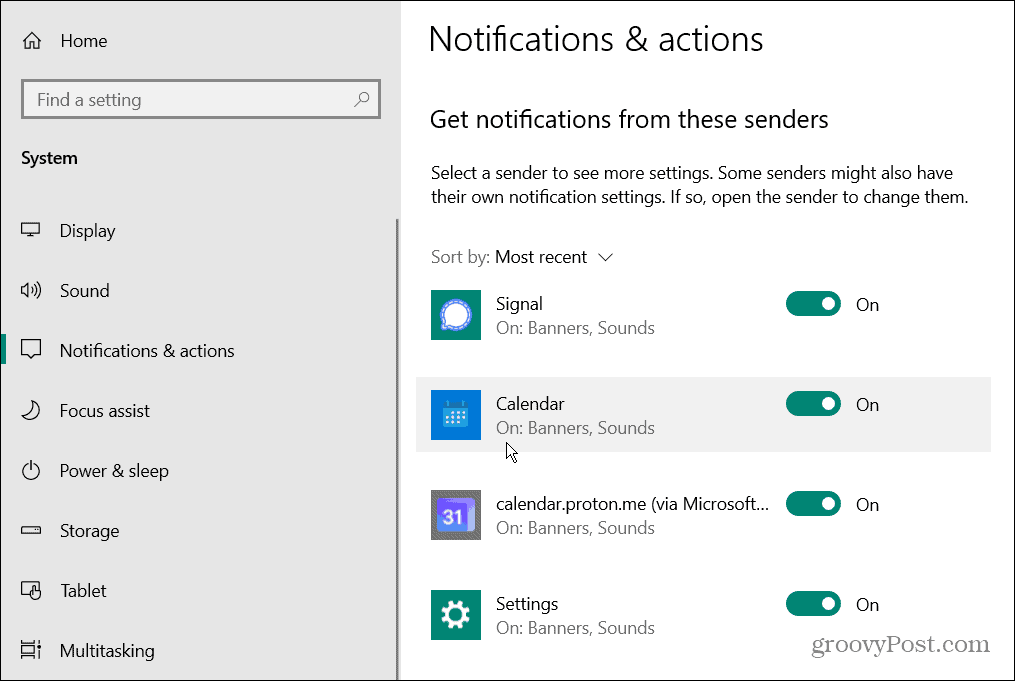
- Di bawah Notifikasi bagian, pastikan Notifikasi sakelar diaktifkan.
- Nonaktifkan Mainkan suara saat pemberitahuan tiba mengalihkan.
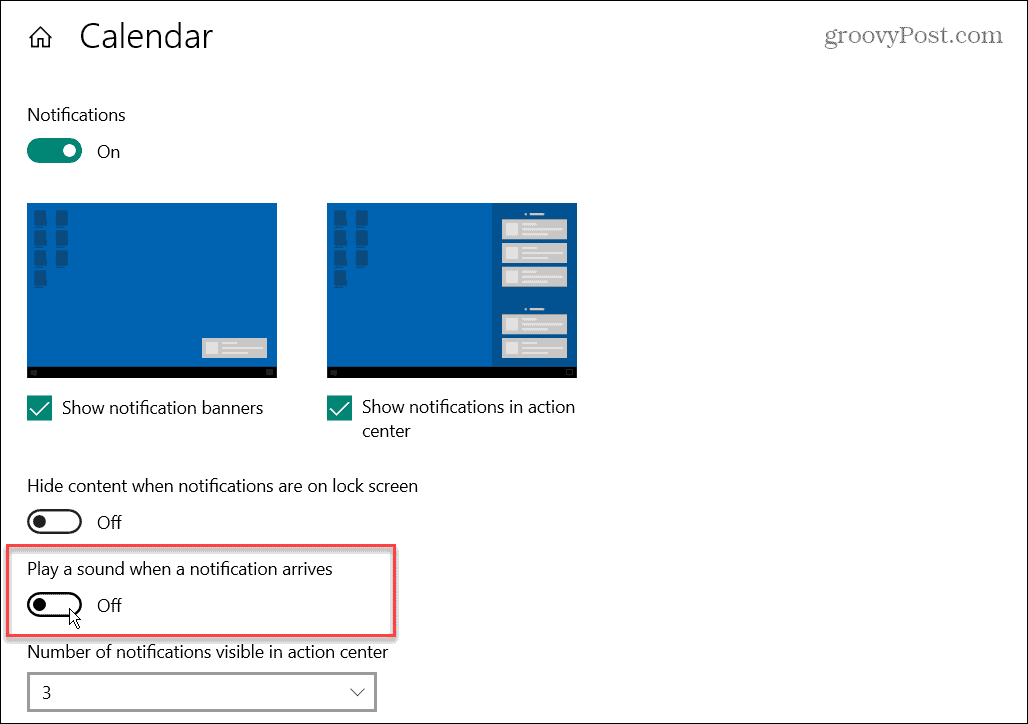
- Ikuti langkah-langkah di atas untuk mematikan suara notifikasi di Windows untuk aplikasi lain yang Anda inginkan.
Sekarang aplikasi yang Anda konfigurasikan akan tetap menampilkan notifikasi di layar tetapi tidak akan mengeluarkan suara lagi. Juga, perhatikan notifikasi masih akan terdaftar Pusat aksi saat mereka tiba.
Cara Menonaktifkan Semua Suara Notifikasi Aplikasi di Windows 10
Jika menavigasi melalui aplikasi satu per satu untuk mematikan suara notifikasi bukan pilihan Anda, Anda dapat mematikan suara notifikasi untuk semua aplikasi di Windows. Namun, perlu diingat Anda tidak akan mendengar suara notifikasi dari salah satu aplikasi Anda menggunakan rute ini.
Untuk mematikan semua suara notifikasi aplikasi di Windows 10:
- tekan kunci jendela untuk menampilkan Menu mulai dan klik Pengaturan.
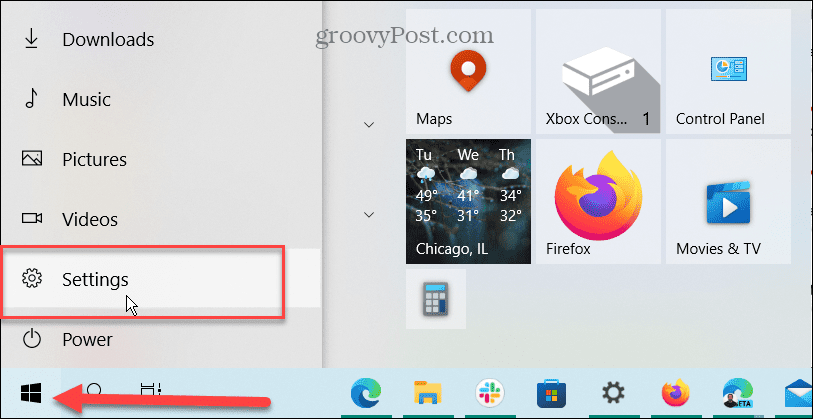
- Sekarang, arahkan ke Sistem > Pemberitahuan & tindakan.
- Gulir ke bawah dan hapus centang Izinkan notifikasi untuk memutar suara pilihan.
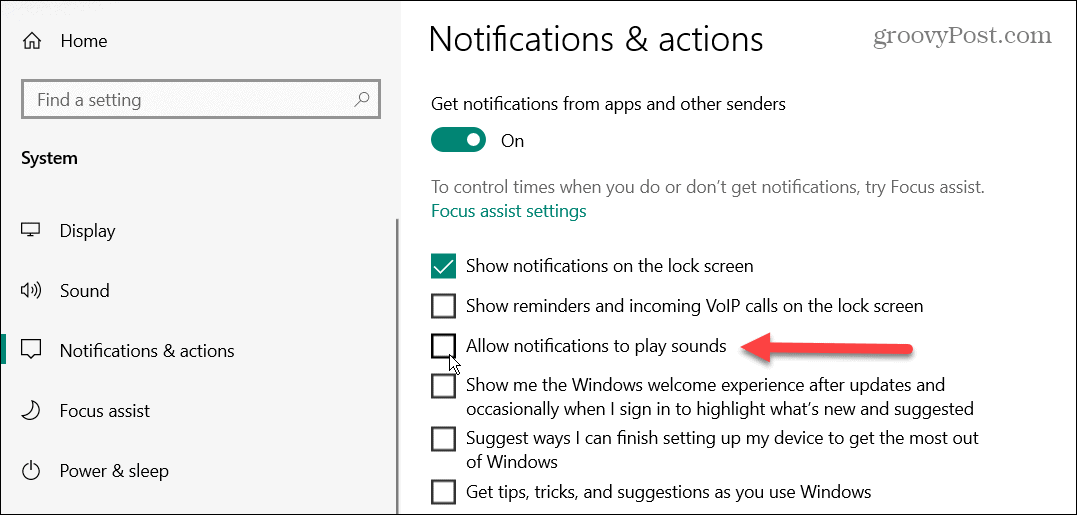
Sekarang, ke depannya, Anda akan terus mendapatkan notifikasi bersulang visual di pojok kanan bawah layar. Selain itu, Action Center akan mencantumkan notifikasi aplikasi – tetapi Anda tidak akan mendengar notifikasi suara untuk aplikasi apa pun.
Cara Mematikan Suara Notifikasi Aplikasi di Windows 11
Selain mematikan suara notifikasi di Windows 10, Anda juga bisa melakukannya di Windows 11. Seperti pada Windows 10, prosesnya sangat mudah tetapi terlihat berbeda di aplikasi Pengaturan Windows 11.
Untuk menonaktifkan suara notifikasi aplikasi di Windows 11, lakukan hal berikut:
- tekan kunci jendela pada keyboard Anda dan klik Pengaturan dari Menu mulai.
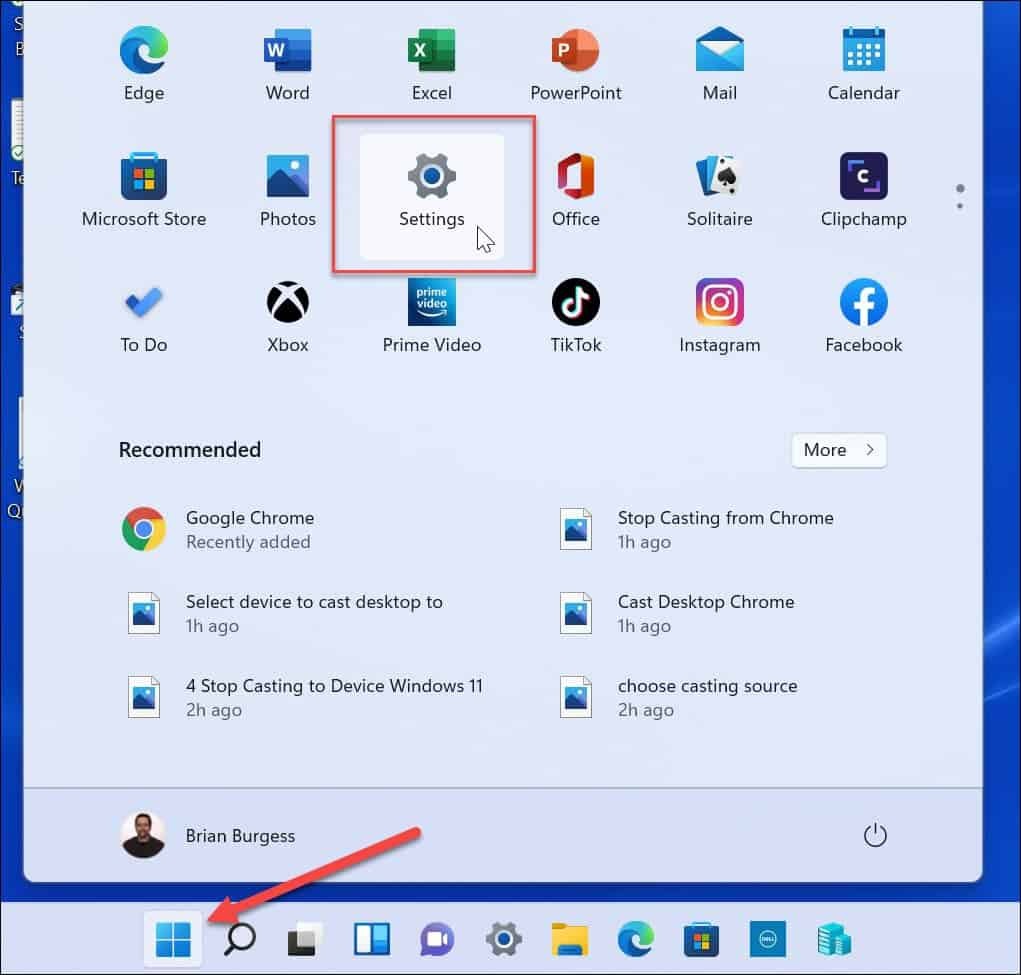
- Pilih Setelan > Notifikasi.
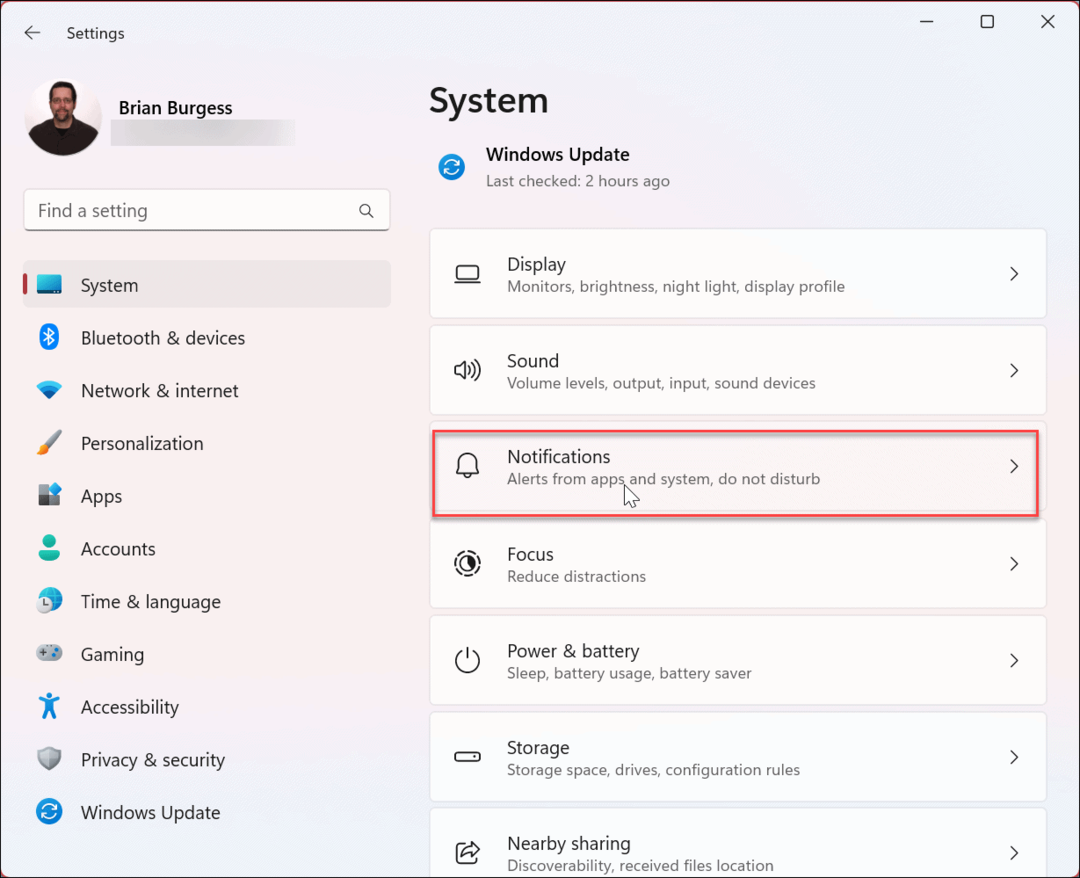
- Klik aplikasi yang ingin Anda nonaktifkan suara notifikasi. Dalam contoh kami, kami memilih Surat aplikasi.
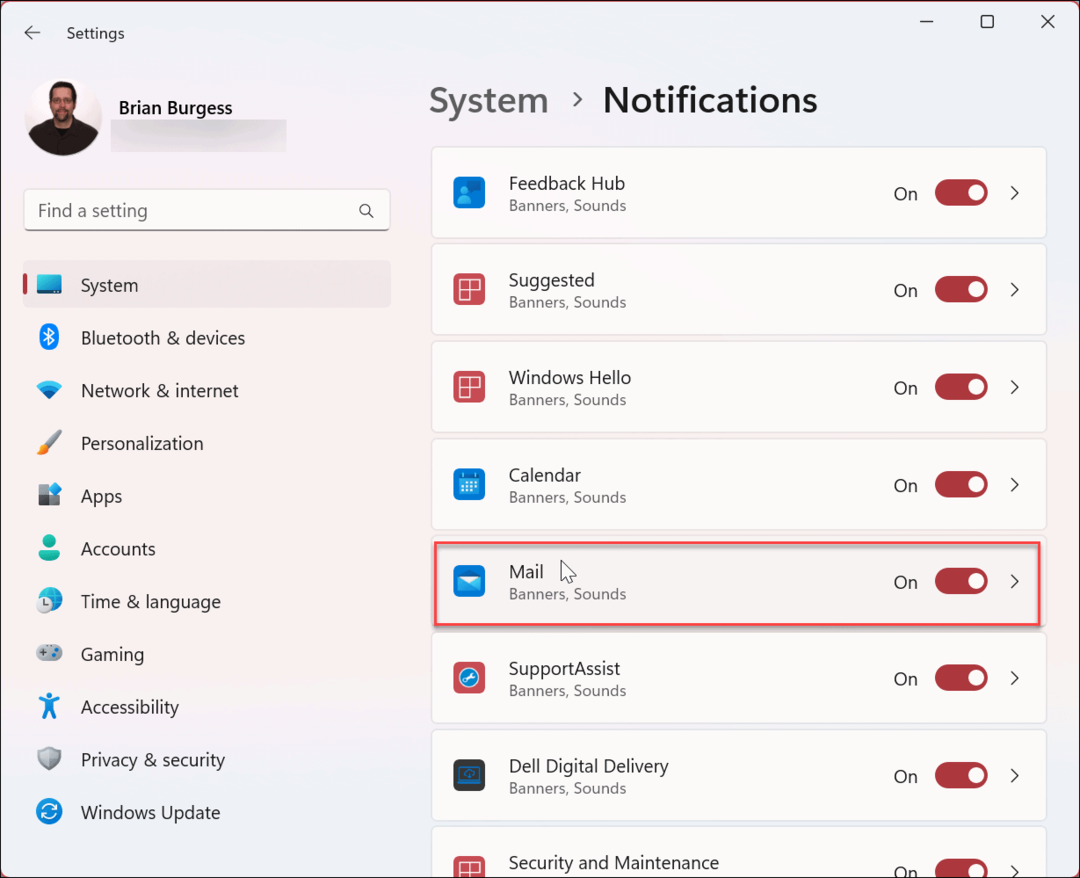
- Gulir ke bawah ke opsi dan alihkan Mainkan suara saat pemberitahuan tiba pilihan.
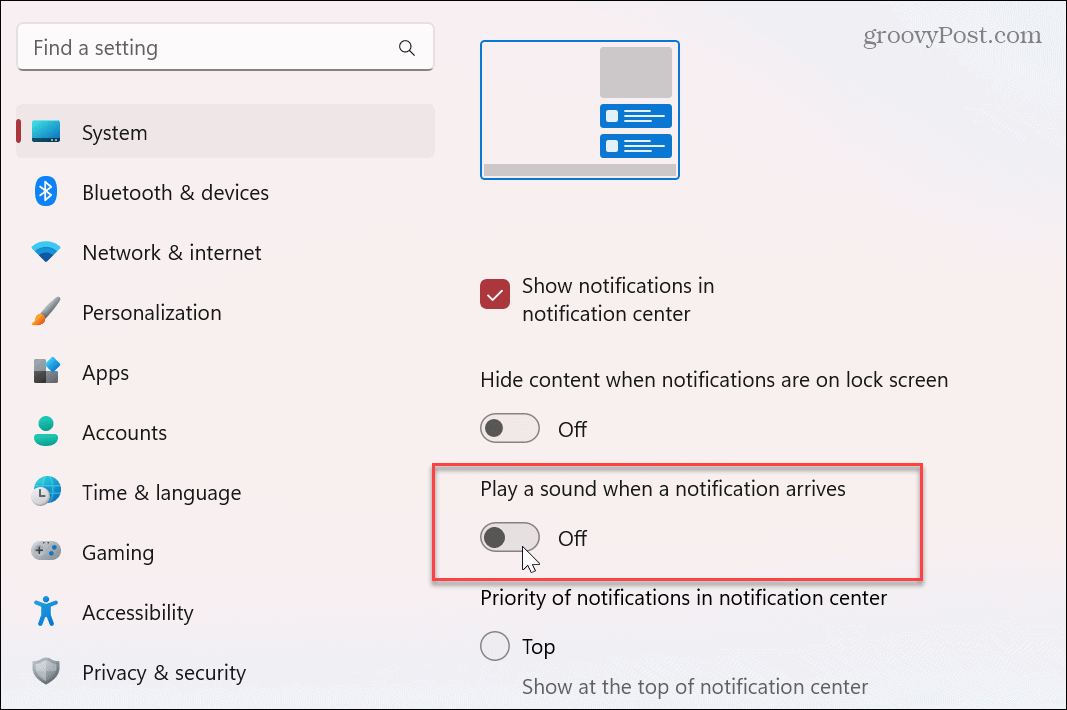
Ke depannya, Anda tidak akan lagi menerima notifikasi suara dari aplikasi tersebut. Namun, Anda masih akan mendapatkan pemberitahuan bersulang yang keluar dari sudut kanan bawah layar dan ditampilkan di Action Center di PC Anda.
Cara Mematikan Semua Suara Notifikasi Aplikasi di Windows 11
Jika Anda lebih suka menonaktifkan semua notifikasi aplikasi daripada menonaktifkan suara satu per satu, Anda bisa. Perhatikan bahwa ketika Anda menggunakan opsi ini, tidak ada aplikasi Anda yang akan memutar notifikasi audio tetapi akan menampilkannya di layar Anda.
Matikan semua suara notifikasi aplikasi di Windows 11:
- tekan kunci jendela dan terbuka Pengaturan.
- Membuka Sistem > Notifikasi dan memperluas Notifikasi pilihan di atas.
- Hapus centang pada Izinkan notifikasi memutar suara pilihan.
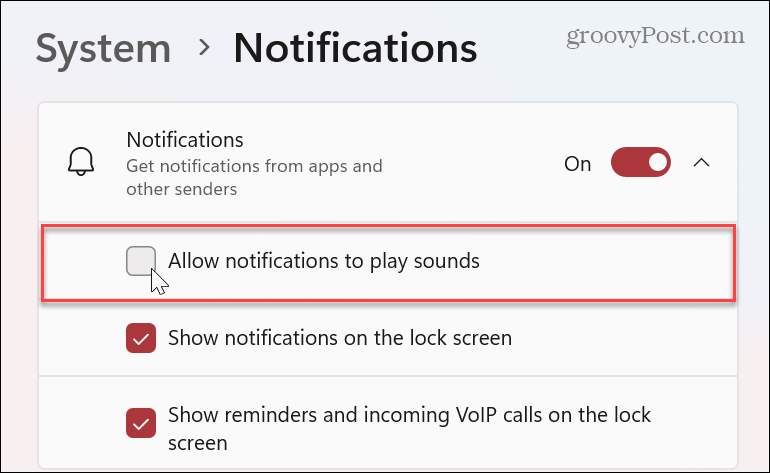
Sekarang, Windows 11 tidak lagi memutar suara saat menampilkan notifikasi. Opsi ini lebih baik jika Anda ingin menonaktifkan semua suara notifikasi sekaligus dan tidak satu per satu.
Mengelola Notifikasi dan Suara Windows
Jika Anda menyukai opsi untuk melihat notifikasi aplikasi di layar, tetapi notifikasi terdengar mengganggu Anda, gunakan langkah-langkah di atas untuk mematikan suara. Hal baik lainnya di sini adalah Anda dapat menonaktifkan suara di Windows 10 dan 11; Anda perlu tahu di mana mencarinya.
Terkait notifikasi Windows, ada hal lain yang dapat Anda lakukan untuk membantu mengelolanya. Misalnya, Anda bisa nonaktifkan pemberitahuan pembaruan di Windows 11. Dan jika Anda menemukan notifikasi mengganggu, Anda bisa blokir notifikasi di Windows 11.
Jika Anda belum menggunakan Windows 11, jangan khawatir. Misalnya, Anda bisa mengelola perilaku notifikasi aplikasi di Windows 10. Selain itu, Anda mungkin tertarik mempelajari caranya tampilkan pemberitahuan saat dalam mode penghemat baterai di jendela 10.
Cara Menemukan Kunci Produk Windows 11 Anda
Jika Anda perlu mentransfer kunci produk Windows 11 atau hanya memerlukannya untuk melakukan penginstalan bersih OS,...
Cara Menghapus Cache, Cookie, dan Riwayat Penjelajahan Google Chrome
Chrome melakukan pekerjaan yang sangat baik dalam menyimpan riwayat penjelajahan, cache, dan cookie untuk mengoptimalkan kinerja browser Anda secara online. Cara dia...



